Personnaliser son logiciel
Confectionner une entête pour ses devis et ses factures avec sa charte graphique, définir ses propres conditions générales de ventes (CGV) , préparer un catalogue de ses prestations pour gagner du temps de saisie est l'ensemble des thèmes qui sont traités dans cet article.
Construire sa page d’entête
Un éditeur de page d'entête est disponible dans l’onglet configuration assistance bouton "Entête" , il vous permet de confectionner visuellement votre page d'entreprise. Des lignes, cadres, textes, fichiers texte et images peuvent à loisir être agencés dans la page. La zone grisée est réservée au programme pour le corps des documents.
, il vous permet de confectionner visuellement votre page d'entreprise. Des lignes, cadres, textes, fichiers texte et images peuvent à loisir être agencés dans la page. La zone grisée est réservée au programme pour le corps des documents.
Il existe une zone de bas de page de 1.5 cm environ. Cette zone est particulièrement importante. Si vous choisissiez de ne pas répéter l’entête complet à chaque page, la zone de bas de page passera automatiquement en entête de page sur les pages 2 et suivantes.
En sélectionnant un élément de mise en page (8 poignées noires), vous pourrez le déplacer à la souris ou encore plus finement avec les touches fléchées + la touche CTRL. La barre d'outils permet d'éditer ses propriétés (couleurs, textes, police) ou encore supprimer l'élément sélectionné.
Une fois fois votre entête réalisée, vous ne devriez jamais avoir besoin d'y revenir. Si ce n'est pas le cas, c'est surement pour la raison précisée ci-dessous.
 Attention de comprendre la différence entre un texte et un champ. Les textes sont fixes et ne changent jamais. Les champs récupèrent les informations des devis et factures pour être inséré dans le document.
Attention de comprendre la différence entre un texte et un champ. Les textes sont fixes et ne changent jamais. Les champs récupèrent les informations des devis et factures pour être inséré dans le document.
Vidéo de démonstration
La plupart de ses options se comprennent aisément, mais survolons-les néanmoins .
- En ne cochant pas la case "Répéter l'entête de page sur chaque page" évite de consommer papier et encre. Seule la ligne de pied de page sera répétée sur les pages 2 à N du document.
- Imprimer un report somme le montant de la page et des précédentes est l'affiche en bas de la colonne "Total".
- La numérotation des lignes et titres va placer des lettres devant les titres de rubriques et un N° devant les libellés.
- Pour les entreprises non soumises à la TVA, cette option laisse le choix entre afficher ou masquer les cases TVA et TTC. Suite à plusieurs appels de clients, il existe 2 écoles à la DGI , certains impose le total TC avec TVA à zéro d'autres interdise ces 2 cases. Faites votre choix !
- Il est possible d'indiquer comment les CGV doivent apparaître sur les documents, 5 choix sont possibles.
- Si vous souhaitez aérer ou condenser les lignes des devis et factures jouer sur l'interlignage.
- Les titres peuvent être colorisés pour se rapprocher de votre charte graphique.
- Les prestations peuvent aussi prendre de la couleur en plus des styles personnalisés.
- Le montant restant a régler peut être annoncé en toute lettre dans une couleur de votre choix
- les libellés avant signature sont personisables
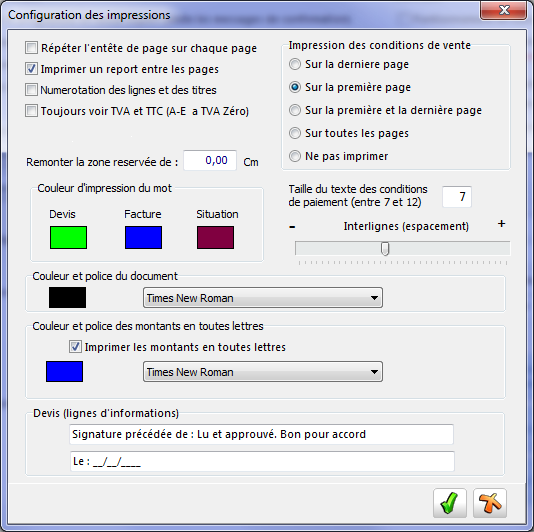
 Astuce -> En remontant la zone réservée de quelques millimètres et en plaçant les 2 lignes d'informations à la suite de vos CGV, vous pourrez insérer des CGV beaucoup plus longues.
Astuce -> En remontant la zone réservée de quelques millimètres et en plaçant les 2 lignes d'informations à la suite de vos CGV, vous pourrez insérer des CGV beaucoup plus longues.
Catalogue entreprise prix/produits
Le catalogue de prix vous permet de saisir les prix, unités, quantités par défaut de vos produits et prestations. le bouton "Catalogue" permet de créer des rubriques et pour chaque rubrique des prestations. Reportez à l'article concernant l'emploi des boutons communs pour comprendre le fonctionnement des saisies et mises à jour des produits. Une fois votre catalogue saisi, il sera à votre disposition pour remplir rapidement vos devis par l’intermédiaire du bouton chariot
permet de créer des rubriques et pour chaque rubrique des prestations. Reportez à l'article concernant l'emploi des boutons communs pour comprendre le fonctionnement des saisies et mises à jour des produits. Une fois votre catalogue saisi, il sera à votre disposition pour remplir rapidement vos devis par l’intermédiaire du bouton chariot .
.
 Pensez à mettre le tag [*] devant le libellé des rubriques du catalogue, ainsi vous n'aurez plus a les taper lors que vous insérerez une rubrique dans un devis.
Pensez à mettre le tag [*] devant le libellé des rubriques du catalogue, ainsi vous n'aurez plus a les taper lors que vous insérerez une rubrique dans un devis.
Répertoire client
Fonctionnement du répertoire clients
Le répertoire clients est disponible en cliquant sur ce bouton  de la barre d'outil ou depuis la zone adresse du dossier en cours avec le bouton
de la barre d'outil ou depuis la zone adresse du dossier en cours avec le bouton  . Il vous permet de retrouver rapidement un contact. Une fiche client peut facilement être envoyée vers le dossier courant et la partie client du dossier peut également alimenter le fichier clients. Reportez à l'article concernant l'emploi des boutons communs pour comprendre le fonctionnement des saisies et mises à jour du répertoire client.
. Il vous permet de retrouver rapidement un contact. Une fiche client peut facilement être envoyée vers le dossier courant et la partie client du dossier peut également alimenter le fichier clients. Reportez à l'article concernant l'emploi des boutons communs pour comprendre le fonctionnement des saisies et mises à jour du répertoire client.
 Attention, la création d'un dossier pour un client n'implique pas automatiquement la création d'une fiche dans le répertoire client.C'est a vous de le décider. La raison en est simple, l'adresse du client peut changer dans le temps et la réimpression d'une ancienne facture doit rester l'adresse de l'époque d'édition.
Attention, la création d'un dossier pour un client n'implique pas automatiquement la création d'une fiche dans le répertoire client.C'est a vous de le décider. La raison en est simple, l'adresse du client peut changer dans le temps et la réimpression d'une ancienne facture doit rester l'adresse de l'époque d'édition.
Recherche de client
En bas de liste, vous disposez d’un champ de saisie. Tapez un nom de client et les boutons ‘suivant’ et ‘précédent’ vous permettront de naviguer parmi toutes les lignes contenant ce nom. Le bouton ‘Surbrillance’ permet de localiser visuellement le nom recherché. Si le nom n’est pas présent dans la liste la zone de saisie devient rouge.

Fichier fournisseurs

Le fichier Fournisseurs permet simplement d’avoir un répertoire sous le coude avec tous vos contacts. Ce fichier est totalement indépendant du reste du programme. Vous êtes libre de l’utiliser ou pas.Reportez à l'article concernant l'emploi des boutons communs pour comprendre le fonctionnement des saisies du fichier fournisseurs
Conditions de générales de vente

Les conditions de vente varient beaucoup d’une entreprise à l’autre. Le bouton "Conditions de vente" de l’onglet "Configuration et assistance" permet de préparer pour vos devis, factures et situations des conditions types comprenant du texte libre, des mentions légales et des formules.
Un article sur les mentions légales et obligatoires est disponible sur ce site.
Vous devez ordonner les conditions afin qu’elles apparaissent dans cet ordre dans l’écran principal bouton "Conditions >". Notez que la condition affichée par défaut dans un document est la première pour le type de document. Le texte est modifiable dans le document courant sans toucher au texte par défaut. Vous serez éventuellement amené à cliquer 2 fois sur le bouton "conditions >" si la condition de paiement du dossier et celle du répertoire des conditions se suivent (ceci n’est pas un bug ce sont 2 conditions différentes celle préparée et celle du dossier).
Les formules de calculs dans le texte des conditions générales
Plusieurs variables prédéfinies existent et peuvent être utilisées dans les conditions générales de vente.
liste des variables disponibles
- DATDOC -> Date du Document
- HT -> Montant contenu dans la cellule HT
- TVA -> Montant contenu dans la cellule TVA
- TTC -> Montant contenu dans la cellule TTC
- ACPT -> Montant contenu dans la cellule Acompte
- RG -> Montant contenu dans la cellule Retenue de garantie
- CPRO -> Montant contenu dans la cellule Compte Prorata
- RAR -> Montant contenu dans la cellule Reste à régler
- TXTVA -> Pourcentage contenu dans la cellule Taux de TVA
- TXACPT -> Pourcentage contenu dans la cellule Pourcentage de l’acompte
- TXRG -> Pourcentage contenu dans la cellule pourcentage de la retenue de garantie
- TXCPRO -> Pourcentage contenu dans la cellule pourcentage du taux du compte prorata
Les formules doivent être encadrées par des crochets []. les calculs y sont possibles et la fonction arrondi vous permet comme son nom l'indique d'arrondir le montant. Cas particulier des pourcentages taguées avec un #% en fin de formule pour remplacer le symbole monétaire final par le symbole % voir l'exemple ci dessous.
Quelques exemples :
[DATDOC+90] donnera 3/01/2017 pour un devis fait le 5/10/2016
1/ Pour le solde d'une facture après acompte (TTC de 180 € en TTC et acompte reçu de 50€ ) :
En attente de votre aimable règlement d’un montant de : [TTC-ACPT].
Ou
En attente de votre aimable règlement d’un montant de : [RAR].
donnera :
En attente de votre aimable règlement d’un montant de : 130€.
2/ Montant lors des travaux en 3 phases :
Acompte demandé à la signature 20 % soit : [TTC/100*20]
Acompte demandé à la livraison du matériel 25% soit : [TTC/100*25]
3/ acompte arrondi à l'euro près (TTC de 180.40 € en TTC):
Acompte de 20% arrondi à [arrondi( (TTC/100*20);0)]. donnera : Acompte de 20% arrondi à 36€.
4/ Faire figurer le taux de TVA :
Application du taux de TVA de : [TXTVA#%] donnera Application du taux de TVA de : 19.6%

